Обработка входящих вызовов, Навигатор, Просмотр результатов активного отдыха – Инструкция по эксплуатации Sony SmartWatch 3 SWR50
Страница 20
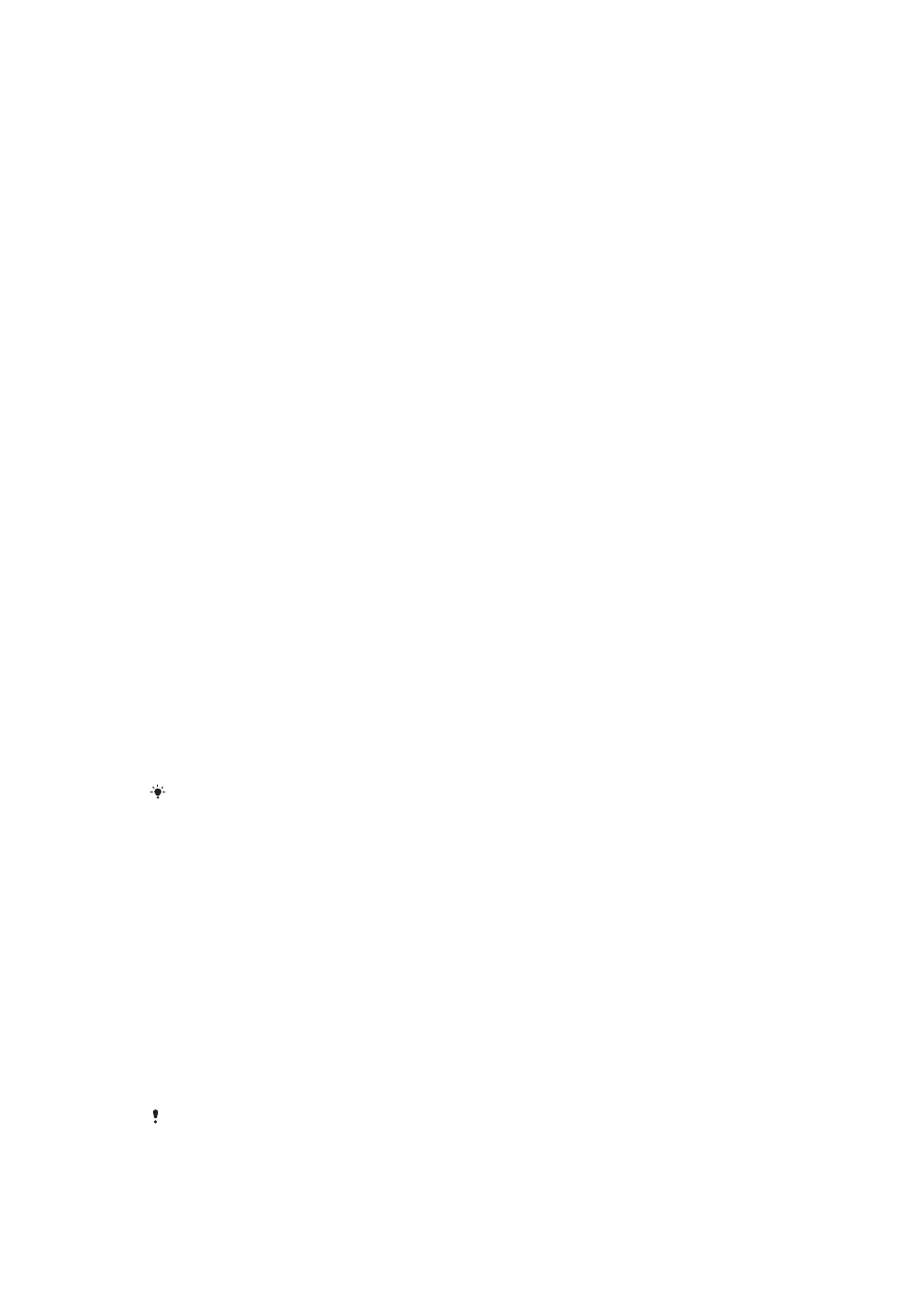
Ответ на сообщение электронной почты
1
Выберите карточку сообщения электронной почты, на которое вы хотите ответить.
2
Проведите пальцем справа налево, пока вы не появится команда Ответ, затем коснитесь
Ответ.
3
Проведите пальцем вверх и выберите готовое сообщение или введите речевой ответ,
произнеся текст сообщения. Введенное сообщение будет автоматически отправлено.
Обработка входящих вызовов
При поступлении вызова на телефон или планшет Android™ имя абонента появится на экране
SmartWatch 3. Затем, используя SmartWatch 3, можно принять вызов и начать разговор (например,
по гарнитуре Bluetooth
®
). Можно также отклонить вызов на SmartWatch 3. При отклонении
входящих вызовов можно также отправлять настроенное текстовое сообщение.
Ответ на входящий вызов
1
Для ответа на входящий вызов проведите пальцем справа налево на экране SmartWatch 3.
2
Для разговора используйте телефон, планшет или гарнитуру Bluetooth
®
.
Отклонение входящего вызова
•
Проведите пальцем по экрану SmartWatch 3 слева направо.
Отклонение входящего вызова с отправкой шаблонного сообщения
•
Проведите пальцем по экрану SmartWatch 3 снизу вверх, затем выберите сообщение.
Навигатор
Функция навигатора в SmartWatch 3 воспринимает речевые команды и дает указания на каждом
повороте по пути к месту следования. С ее помощью можно также отыскать расположенные
поблизости места или предприятия и получить основные сведения о них.
Функция навигатора в SmartWatch 3
1
Убедитесь, что на SmartWatch 3 активен главный экран.
2
Скажите: «OK Google». Если команда будет распознана, появится экран ввода речи.
3
Произнесите: «Показать дорогу» и укажите место назначения. Можно также
сформулировать вопрос иначе: «Показать дорогу к ближайшей гостинице». В случае
успешного принятия команды маршрут появится на экране SmartWatch 3.
Для просмотра информации о маршруте (продолжительности, расстояния до места
назначения) на экране навигатора проведите пальцем справа налево.
Поиск места на карте или предприятия
1
Убедитесь, что на SmartWatch 3 активен главный экран.
2
Скажите: «OK Google». Если команда будет распознана, появится экран ввода речи.
3
Произнесите запрос, например: «Найти Эйфелеву башню», «Где ближайший
супермаркет?» или «Какое расстояние от моего дома до кафе Старбакс?» Если ваш запрос
будет распознан, соответствующие сведения появятся на экране SmartWatch 3.
Просмотр результатов активного отдыха
Когда устройство SmartWatch 3 отсоединено от телефона или планшета, оно можете
регистрировать данные о вашей активной деятельности, например, о месте, скорости и
расстоянии, которое вы прошли или пробежали. Можно просмотреть статистику на основе этих
данных на телефоне или планшете позже, когда SmartWatch 3 будет подсоединен. Например, вы
можете изучить свой маршрут на карте.
Вам нужно установить совместимое устройство, такое как Lifelog или My Tracks, чтобы
описанные выше функции работали.
20
Это Интернет-версия документа. © Печать разрешена только для частного использования.